Xestiona informes de análises históricos en Multicanle para Customer Service
Multicanle para Customer Service ofrece un conxunto de capacidades que amplían o poder de Dynamics 365 Customer Service Enterprise para permitir ás organizacións conectarse instantáneamente e interactuar cos seus clientes a través de canles como o chat en directo e SMS. Requírese unha licenza adicional para acceder á Multicanle para Customer Service. Para obter máis información, consulte as páxinas Visión xeral dos prezos de Dynamics 365 Customer Service e Plan de prezos de Dynamics 365 Customer Service .
Importante
Power Virtual Agents as capacidades e funcións son agora parte de Microsoft Copilot Studio a continuación de importantes investimentos en IA xerativa e integracións melloradas Microsoft Copilot.
Algúns artigos e capturas de pantalla poden referirse a Power Virtual Agents mentres actualizamos a documentación e o contido da formación.
Pode configurar as análises históricas de Multicanle para que os xestores de servizos ofrezan unha combinación de análises de BI e información de IA para a súa organización. Os informes utilizan a comprensión da linguaxe natural para detectar automaticamente a linguaxe empregada nas conversas de asistencia e agrupar en temas as conversas relacionadas.
De forma predeterminada, os informes de análises históricas de Multicanle están activados para os roles de administrador do sistema, administrador de Multicanle, supervisor de Multicanle e xestor de CSR. Para configurar outros roles de usuario para acceder a análises e paneis, consulte Configurar o acceso do usuario a análises e paneis. Os informes de análises históricas inclúen:
Xestionar informes de análises históricas de Multicanle
Use o Centro de administración de Customer Service ou a aplicación Plataforma común de Customer Service para activar ou desactivar os informes de análises históricas de Multicanle.
- No mapa do sitio do centro de administración de Customer Service, seleccione Información en Operacións. Aparece a páxina Información.
- Na sección Análises históricas de Multicanle, seleccione Xestionar. Mostrarase a páxina Análises históricas de Multicanle.
- Poña o conmutador Activar o informe de análises históricas de Multicanle en Activado para activar os informes ou póñao en Non para desactivar os informes.
- Seleccione Gardar ou Gardar e pechar.
Esta configuración tamén permite temas descubertos pola IA en conversas con configuracións predeterminadas e análises históricas para o enrutamento unificado.
Activar análises históricas para o encamiñamento unificado en Multicanle para Customer Service
Podes activar a análise histórica para o enrutamento unificado na aplicación Centro de administración de Customer Service. As métricas están dispoñibles no informe despois de 24 horas.
Importante
As análises históricas de Multicanle deben estar activadas antes de que poida activar as análises históricas para o encamiñamento unificado.
No mapa do sitio, seleccione Información en Operacións. Aparece a páxina Información.
Na sección Análises históricas de Multicanle, seleccione Xestionar. Mostrarase a páxina Análises históricas de Multicanle.
Seleccione a caixa de verificación Engadir análises históricas para o encamiñamento unificado.
Seleccione Gardar ou Gardar e pechar.
O informe de análises históricas de enrutamento unificado está dispoñible como pestana no informe de análises históricas multicanle.
Activar análises históricas para bots en Multicanle para Customer Service
En Centro de administración de Customer Service, podes habilitar as análises históricas dos bots para ofrecer aos teus xestores de servizos informes integrados que combinen métricas de conversa Copilot Studio bots e multicanle.
Importante
As análises históricas de Multicanle deben estar activadas antes de que poida activar as análises históricas para bots. Esta función só está dispoñible se os Copilot Studio bots están integrados con Multicanle para Customer Service.
- Se selecciona esta opción, os paneis de control multicanle Resumo e Bot están dispoñibles como pestana no informe de análise histórica multicanle. O panel de control do bot mostra métricas específicas do Copilot Studio bot.
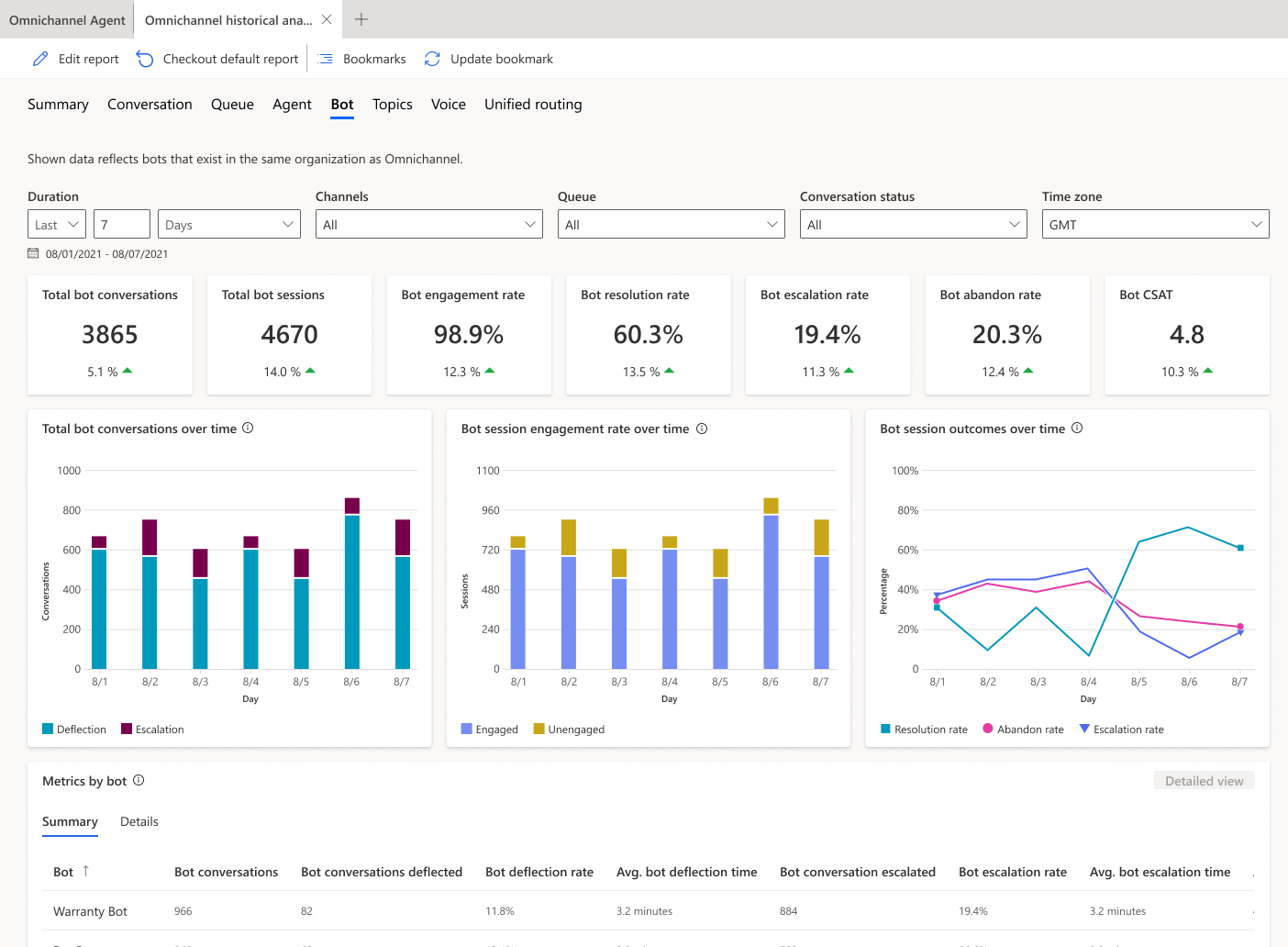
- Se non hai Copilot Studio bots integrados na aplicación ou non seleccionaches esta opción, o panel de control de Bot mostra os indicadores clave de rendemento (KPI) e os gráficos de todos os bots.
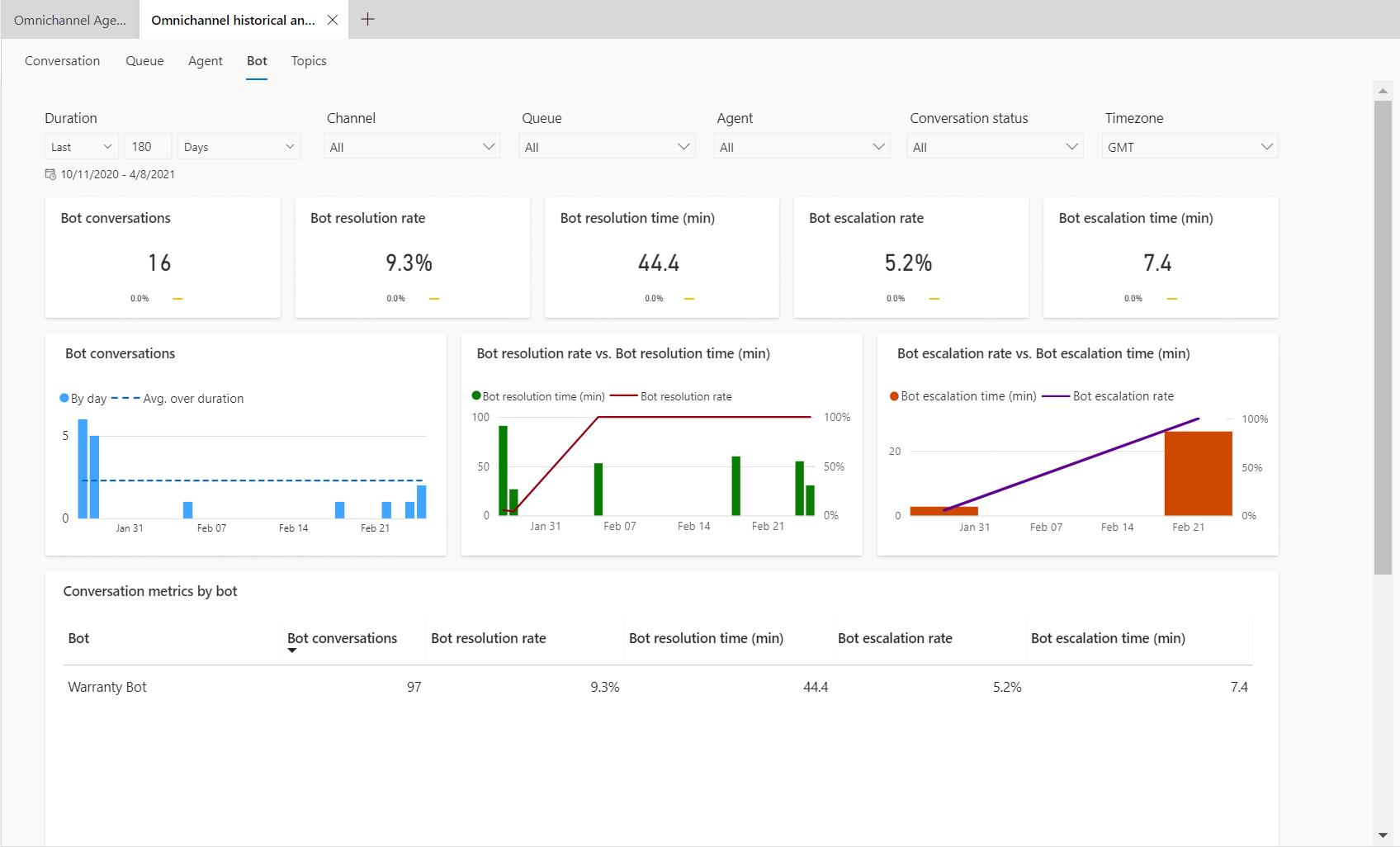
Activar análises históricas para bots en Multicanle para Customer Service
- No mapa do sitio, seleccione Información en Operacións. Aparece a páxina Información.
- Na sección Análises históricas de Multicanle, seleccione Xestionar. Mostrarase a páxina Análises históricas de Multicanle.
- Seleccione a caixa de verificación Engadir análise histórica para bot .
- Seleccione Gardar ou Gardar e pechar.
O informe de análises históricas de enrutamento unificado está dispoñible como pestana no informe de análises históricas multicanle.
Activar análises históricas para voz en Multicanle para Customer Service
Podes activar o panel de análise histórica para a voz na aplicación Centro de administración de Customer Service. As métricas están dispoñibles no panel 24 horas despois de activar as análises históricas.
Importante
As análises históricas de Multicanle deben estar activadas antes de que poida activar as análises históricas para o encamiñamento unificado.
- No mapa do sitio, seleccione Información en Operacións. O Insights aparece a páxina
- Na sección Análises históricas de Multicanle, seleccione Xestionar.
- Aparece a páxina multicanle de análise histórica . Seleccione a caixa de verificación Engadir análise histórica para voz.
- Seleccione Gardar ou Gardar e pechar.
As análises históricas para o panel de control de voz están dispoñibles como pestana no informe de análises históricas multicanle.
Activar análises históricas para correo de voz en Multicanle para Customer Service
Pode activar o panel de análises históricas para correo de voz na aplicación centro de administración de Customer Service. As métricas están dispoñibles no panel 24 horas despois da súa activación.
- No centro de administración de Customer Service, seleccione Información en Operacións.
- Para as análises históricas de Multicanle, seleccione Xestionar.
- Seleccione engadir análises históricas para correo de voz.
As análises históricas para o panel de control do correo de voz están dispoñibles como pestana no informe de análises históricas multicanle.
Ver informes de análises históricas de Multicanle
Se personalizou a aplicación de espazo de traballo servizo de atención ao cliente, debe completar os seguintes pasos para poder ver os informes.
- No mosaico da aplicación de espazo de traballo servizo de atención ao cliente, seleccione os puntos suspensivos para Máis opcións e, a continuación, seleccione Abrir no Deseñador de aplicacións.
- Seleccione Novo.
- No diálogo Nova páxina , seleccione Dataverse Táboa para as análises históricas multicanle e, a continuación, seleccione Seguinte.
- Para engadir unha Dataverse táboa, seleccione a opción Seleccionar táboa existente e, a continuación, seleccione multicanle análise histórica.
- Seleccione Mostrar na navegación e, a continuación, seleccione Engadir.
- Desde Navegación, seleccione multicanle Historical Analytics e, a continuación, seleccione Configuración.
- Introduza a seguinte información:
- Título: multicanle analítica histórica
- Icona: seleccione Usar recurso web.
- Seleccione a icona : msdyn_/Analytics/imgs/OmnichannelReportIcon.svg
- ID : OCReportsSubArea
- Seleccione Configuración avanzada e, a continuación, seleccione as seguintes caixas de verificación:
- SKU: Todo, On local, En directo e SPLA.
- Clienta : Web.
- Atallo de Outlook: Dispoñibilidade sen conexión.
- Seleccione Gardar e, a seguir, seleccione Publicar.
Consulte tamén
Visión xeral do panel
Análise histórica para o enrutamento unificado en Multicanle para Customer Service
Configurar a seguridade do usuario para os recursos dun contorno
Como se determina o acceso a un rexistro
Comentarios
Proximamente: Ao longo de 2024, retiraremos gradualmente GitHub Issues como mecanismo de comentarios sobre o contido e substituirémolo por un novo sistema de comentarios. Para obter máis información, consulte: https://aka.ms/ContentUserFeedback.
Enviar e ver os comentarios